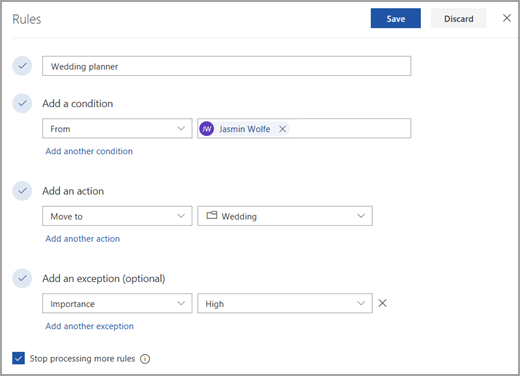Что делать, если встречи в календаре Outlook отсутствуют?
Microsoft Outlook — любимое приложение бизнес-организаций благодаря своим простым, но эффективным функциям, облегчающим работу менеджеров. Помимо управления электронной почтой, Outlook очень полезен для управления встречами в Календаре для различных целей. Пользователь может назначать встречи, собеседования, тренинги и т. д. и назначать им ресурсные комнаты. Затем они могут пригласить членов команды или коллег, отправив им письмо с приглашением.
Недавно многие из наших клиентов упомянули о проблеме, связанной с тем, что некоторые из их писем о встречах случайно пропали, а также их не было в папке архива.
«Мы назначали встречи для многих предстоящих встреч в течение нескольких месяцев и разослали электронные письма всем участникам. Теперь многие участники потеряли свои встречи в календаре. Назначение создано или февраль полностью пропал. Теперь мне будет довольно сложно составить другой график встреч, так как это создаст хаос с другими встречами».
Программы для Windows, мобильные приложения, игры - ВСЁ БЕСПЛАТНО, в нашем закрытом телеграмм канале - Подписывайтесь:)
Встречи сохраняются в календаре, и когда вы становитесь свидетелем их отсутствия, вам нужно искать вероятные причины и способы их восстановления.
Почему встречи отсутствуют в Outlook?
- Как правило, учетная запись Outlook синхронизируется как на мобильном телефоне, так и на компьютере. Итак, если пользователь по ошибке удалил какую-то встречу на мобильном телефоне, она появится и на рабочем столе.
- Чтобы размер файла данных оставался оптимальным, Outlook постоянно перемещает старые данные. Если назначения старше, то они также будут перемещены.
- Пользователь мог случайно случайно удалить встречи.
- Если вы включили автоматическое архивирование, то оно будет перемещать элементы в папку архива по истечении фиксированных дней.
- Сторонние программы получили разрешение на изменение данных в Outlook.
Как восстановить встречи?
Чтобы устранить проблемы, связанные с пропущенными встречами, вы можете использовать несколько методов в зависимости от симптома ошибки.
Способ-1. Проверьте политику хранения
Политики хранения устанавливаются для каждого элемента почтового ящика. Это также относится к записям календаря. Вы должны проверить политику хранения, назначенную администратором. Если для тега политики по умолчанию установлено значение «Удалить и разрешить восстановление», вы можете перейти в папку «Элементы с возможностью восстановления» и восстановить календарь.
Способ-2. Отключить кеширование в Outlook
Вы можете отключить кэширование для общей папки, и Outlook попытается решить проблему отсутствия встреч.
- В Outlook щелкните Файлтогда выбирай Настройки учетной записи>>Настройки учетной записи.
- Выберите свою учетную запись и нажмите кнопку Изменять кнопка.
- Нажмите Больше настроек.
- Перейти к Передовой вкладку и проверьте ‘Скачать общую папку‘ вариант.
- Снимите флажок «Загрузить общую папку» и сохранять настройки.
Способ-3. Проверьте антивирусную программу
Когда вы используете антивирусную программу, она также проверяет содержимое Outlook. Когда встречи в вашем календаре начинают пропускать, вам следует проверить, потому что антивирусная программа может счесть любую запись подозрительной и удалить ее.
Способ-4. Восстановите удаленные встречи из поврежденного файла PST.
Вышеупомянутые методы обозначают некоторые проблемы в Outlook, но они не могут помочь в восстановлении удаленных элементов. В Outlook есть некоторые проблемы, которые могут возникнуть в любое время, например, повреждение или внезапное удаление. Если Outlook показывает какую-либо ошибку, вы можете распознать проблему, но во многих случаях Outlook не показывает никаких ошибок, но вам необходимо распознать симптомы повреждения.
Вы должны использовать инструмент восстановления папки «Входящие», встроенный в Outlook, и вы можете использовать его для сканирования файла Outlook PST, чтобы проверить возможные повреждения.
Заключительные слова
Когда файл Outlook PST поврежден, средство восстановления папки «Входящие» может проверить наличие более простых проблем, но может восстановить удаленные элементы. Он может вносить только небольшие поправки. Таким образом, вы должны использовать профессиональное программное обеспечение для восстановления PST, которое может восстановить весь почтовый ящик, включая календарь. Некоторое профессиональное программное обеспечение извлекает элементы и позволяет просматривать восстановленные элементы в предварительном просмотре. Вы можете убедиться, что программное обеспечение восстановило встречи, присутствующие в папке «Календарь». Затем вы можете выборочно сохранить встречу в новом или существующем файле PST.
Скачать сейчас
Программы для Windows, мобильные приложения, игры - ВСЁ БЕСПЛАТНО, в нашем закрытом телеграмм канале - Подписывайтесь:)